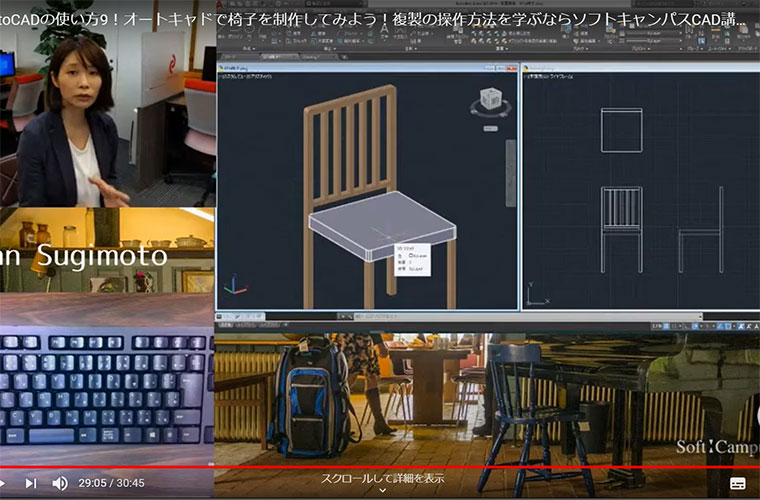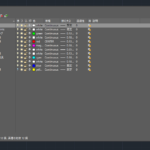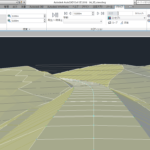今回はAutoCAD(オートキャド)を使って、椅子をの図面を作図してみました!椅子はDIYでも簡単なのでチャレンジしたいという人、もしくはチャレンジしたことがあるという方も多いのではないかと思います。なんとなくで適当に作ってしまうと、もちろん不良品が出来上がってしまうので、しっかりと正しい図面を作図してから作り始めたいですね。。。
自分の作りたい椅子の図面が手に入らない…という方!いっそのこと自分でCADソフトを使って作図してしまった方が早いかも?ということで、AutoCADを使って図面を書いてみました!椅子の書き方、図面の作り方についてご紹介していきます。
目次
【平面図の作図方法】まずは平面図から!寸法通りの四角形を書くだけ!超簡単!
まずは簡単な椅子の平面図から作成していきましょう!書き方は簡単で、寸法通りの長方形を書いて終わりです!手作り棚の作図方法と同じ…(笑)簡単な家具だと、意外と同じ作り方のものが多くなります。簡単なものからチャレンジして、徐々に難しい、自分でカスタマイズした図面を作成していけるようにステップアップしていきましょう!
手順① 長方形コマンド(相対座標入力で描きました)
書き方は、CADのコマンドライン(画面下の細いエリア)に「@450,450」と入力します。椅子の座面が幅450、高さ450ということですね。
この長方形が、これから書くほかの図面の基準になります!座る座面の形が違えばもちろん、この長方形の形も変化するというわけですね。
椅子の座面を作った時の長方形コマンドでの数値の入力は様々
①座標入力 クリックした点からX方向に450、Y方向に450
②サイズ 長方形の長さ450と幅450を指定して決定
【正面図の作図方法】正面図は脚の部分を書いていきます!棚で使った構築線を活用しよう!
次は椅子の正面図を作図していきましょう!簡単ではありますが、座面の厚みの書き忘れなど内容に注意しましょう。座る座面が湾曲(カーブになっている)していると書き方は変わります。難しいインテリアの書き方は徐jにレベルを上げて紹介していきます…
手順② オフセットで連続して線をコピー
手作り棚でも紹介したように、構築線コマンドを使って線を引くと早く書くことができるようになります。正面図の作り方は作り方はさきほどの手順で書いた、棚の上板の大きさと正面から見た棚の幅は同じになりますので、構築線というコマンドを使って基準になる線を書いていきます。
座面の位置を構築線で取り、その間に背もたれと脚を作図していきます。背もたれの格子状の四角形は、長方形コマンドで書くと時間がかかってしまうので線分をオフセットする方法で記載したほうが早く書けます。
もちろんご存じの方は、複写や配列複写などを使っても問題ありません。自分の使いやすいコマンドで書いたほうが早く書けるという方もいると思います。
・構築線を使うと座面の位置をそのまま取ってくることができる
・オフセットで連続で線を書くと1本ずつ書くよりも遥かに時短になる
【側面図の作成方法】側面図は寸法を間違えないように注意!正面図から線を引っ張って持ってくれば楽に完成!
側面図を書けば最後です!横から見た側面図も、椅子の正面図の書き方と同じやり方になるので、正面図から構築線(水平線)を引っ張ってきて書いた方が早いと思います。今回もその方法で描いていきます。
手順③ 余分な線はトリムで消す!
椅子の横側の基準になる線をまた引っ張ってきて、いらない線はトリムを使って削除しましょう。この時に、隠れ線(実際に線はあるけど、その位置からは見えない線)を残しておかないように注意しましょう。その位置(側面図)から見えない線はトリムや部分削除のコマンドで消してしまうようにしましょうね。
高さは正面図と同じなのでそこまで難しくはないと思います。別の作り方としては、正面図で使った長方形を一気にコピーで持ってくるという方法もあります。正直、こちらの方が早い!!形が違ったりフィレットがかかっている椅子であれば細部に注意が必要ですが、今回のような単純な形の椅子であればコピーで行けます。
余分な線は消す、つながっていない線は結合する、これで椅子の図面、完成です!
・椅子の正面図と側面図は高さが同じなので、長方形はコピーできる場合が多い
・離れてしまった線は重ねて書かずにつなげて解決する書き方がおすすめ
AutoCADで椅子の書き方を図面にしてみた! まとめ
今回はDIYでも簡単に作れる椅子の書き方をAutoCADを使って実際に実演してみました!作り方自体も簡単で、初心者の方でもDIYも作図も簡単にできてしまうと思います。思い通りの椅子が手に入らない方は、ぜひ作図してみてくださいね!CADを勉強している方もぜひ、作図練習にの図面を書いてみてくださいね!
椅子の書き方で実際に使ったオフセットの詳しい操作方法はこちら↓↓